真的久等了! SE X1 台灣中文版解析
-
去年 12 月,SE 正式在台推出第一款 Windows Mobile 作業系統手機:X1,不過因為中文化時程趕不及,所以先推英文版,對大部分的用戶來說,不但親和力不足,而且也不能輸入中文(其實是連中文字都看不到),因此會購買的還是少數工作環境不需英文的商務人士或是外籍朋友,大大侷限了消費族群;不過 SE 還是依照先前的時程,在一個月後推出全中文版的 X1,它不但裝上了中文版的作業系統,也可以利用側滑蓋鍵盤輸入注音,其他則與原本的 X1 功能相若:800 x 480 高解析螢幕、XPERIA Panel、320 萬畫素自動對焦相機、光學滑鼠、GPS、WLAN、HSDPA... 等,現在我們就一起來看看,台灣中文版的 X1 有什麼法寶!
▲ 等了好久,中文版的 X1 終於要在一月上市。 中文化鍵盤 因為是同一款手機,中文版的 X1 在外型上與一般英文版的 X1 沒有什麼不同,我們之前已經有很多文章介紹過了,所以這裡略過大部分,有興趣的讀者可點選文後的延伸閱讀仔細研究。X1 中文化之後,最大的不同就在於鍵盤上了。由於 X1 設計了一個側滑蓋 QWERTY 鍵盤,所以 SE 也就從善如流,在鍵盤上面刷上了注音符號,不過因為側滑蓋鍵盤只有四排按鍵,沒有獨立的數字鍵,因此注音符號還是得利用兩符號一鍵的分享方式才能全部排完。
▲ X1 有個側滑蓋 QWERTY 鍵盤。
▲ 鍵盤上的注音符號,可以看出排列方式與一般標準注音不同。 仔細看了一下鍵盤上的注音,發現可能是因為按鍵短少的關係,注音符號的排列與一般傳統的標準注音不大一樣,不過連音調都有獨立的按鍵,是不錯的設計,可讓用戶省一些選字的時間;另外在鍵盤的左下角有三個功能鍵,藍色四方形的按鍵可切換輸入字元,如果要輸入共享注音符號的其中一個時(比如「ㄅ」),就要先按藍色鍵、再按鍵盤,總之記住「要輸入藍色符號就要先按藍色鍵」就對了。在藍色鍵右側的符號鍵,可以叫出標點符號快選選單,在輸入文字的時候還蠻便利的,而「中/英」鍵不用我多說,大家也知道它是切換中英文輸入法的按鍵。
▲ X1 設計了可快速輸入符號的按鍵。 前面說過,在輸入注音符號時,因為需要按藍色鍵,所以在輸入的流程上要經過一定時間的學習。比如要輸入「比價王」時,要先按「藍色鍵→Q→Y→.→U」(比)、「R→Y→藍色鍵→U→?→U」(價)、「H→L→,→U」(王),並不是利用連按兩次的方法來輸入重複注音,會比較麻煩一點。
 ▲ X1 的注音鍵盤輸入,需要一定程度的學習。
另外,在按「中/英」鍵切換輸入法時,總共會有四種模式循序切換:半形注音、半形英文、全形注音、全形英文,不過這四種模式在觸控小鍵盤上面的分別可能會比較清楚,如果是用 QWERTY 鍵盤輸入的話,全形或半形注音就沒什麼分別,因為在注音模式下,使用者沒有辦法利用鍵盤來輸入英文或符號,得先切換到全形或半形英文模式才行。
▲ X1 的注音鍵盤輸入,需要一定程度的學習。
另外,在按「中/英」鍵切換輸入法時,總共會有四種模式循序切換:半形注音、半形英文、全形注音、全形英文,不過這四種模式在觸控小鍵盤上面的分別可能會比較清楚,如果是用 QWERTY 鍵盤輸入的話,全形或半形注音就沒什麼分別,因為在注音模式下,使用者沒有辦法利用鍵盤來輸入英文或符號,得先切換到全形或半形英文模式才行。
 ▲ 半形注音模式,留意視窗下面中間的圖樣。
▲ 半形注音模式,留意視窗下面中間的圖樣。
 ▲ 半形英文模式。
▲ 半形英文模式。
 ▲ 全形注音模式。
▲ 全形注音模式。
 ▲ 全形英文模式。
在外觀的其他部件上,中文版並沒有什麼不同,同樣都具有光學滑鼠、3.5 mm 耳機孔、microSD 記憶卡槽。
▲ 全形英文模式。
在外觀的其他部件上,中文版並沒有什麼不同,同樣都具有光學滑鼠、3.5 mm 耳機孔、microSD 記憶卡槽。
▲ 螢幕下方的光學滑鼠。
▲ 3.5 mm 耳機孔與電源鍵。 中文版照相剖析 另外,我們放了一些重點在相機測試上面,讓想購入中文版的用戶有點底子。X1 內建 320 萬畫素自動對焦相機,具有 LED 閃光燈,而在相機功能方面,它支援觸控對焦、並具有六種拍攝模式(自動、縱向、橫向、微光、運動、文件)、也能錄製最大 VGA 解析度的影片,不過很可惜,並不支援 30 FPS。
▲ X1 內建 320 萬畫素相機。 以下是我們實際拍攝的照片,整體來看與我們之前看過的 X1 實拍圖表現差不多,戶外拍攝的自動白平衡會有點偏藍,比較奇怪的是,在開啟微距對焦時,可對焦的最近距離反而比自動對焦還要遠,讓人有點摸不著頭腦。我們拍攝的經驗是,拍照時最好稍微加一點曝光補償(約 +0.5 就可以),拍出來的亮度會比較討喜一點。





 另外,下面兩張是一般自動模式與橫向(或說風景)模式的對照相片,可發現橫向模式把畫面的飽和度提高許多,不過看起來顏色卻有點不真實。
另外,下面兩張是一般自動模式與橫向(或說風景)模式的對照相片,可發現橫向模式把畫面的飽和度提高許多,不過看起來顏色卻有點不真實。

 ▲ 左:自動模式,右:橫向模式。
介面全中文
中文版的 X1,不用說也知道介面都已經完全中文化了,包括它的賣點之一:XPERIA 面板。比較奇怪的是,我我們拿到手機的時候,只內建了七個面板,不像我們先前看到的九個;不過好消息是,這些面板是可以下載擴充的,也可以自己設計,例如 My Sony Ericsson Blog 就有提供了一個「Xperia X1 panel creator」,可讓你自己設計喜歡的面板。
▲ 左:自動模式,右:橫向模式。
介面全中文
中文版的 X1,不用說也知道介面都已經完全中文化了,包括它的賣點之一:XPERIA 面板。比較奇怪的是,我我們拿到手機的時候,只內建了七個面板,不像我們先前看到的九個;不過好消息是,這些面板是可以下載擴充的,也可以自己設計,例如 My Sony Ericsson Blog 就有提供了一個「Xperia X1 panel creator」,可讓你自己設計喜歡的面板。


 ▲ XPERIA 面板也全部中文化了。
▲ XPERIA 面板也全部中文化了。



 ▲ 兩種排列效果,轉換過程也不會 delay。
另外,中文版的 X1 附贈兩款試玩版遊戲:Astraware Sudoku 以及 Bejeweled 2,都是很受歡迎的小遊戲,也能完全支援 X1 的 WVGA 螢幕規格。
▲ 兩種排列效果,轉換過程也不會 delay。
另外,中文版的 X1 附贈兩款試玩版遊戲:Astraware Sudoku 以及 Bejeweled 2,都是很受歡迎的小遊戲,也能完全支援 X1 的 WVGA 螢幕規格。
 ▲ 數獨遊戲對訓練腦力來說很有功用。
▲ 數獨遊戲對訓練腦力來說很有功用。
 ▲ 寶石方塊是很多玩家喜歡的遊戲之一。
在其他軟體方面,X1 並沒有太多著墨,除了作業系統內建的 Office Mobile 文件瀏覽程式外,手機還有 Adobe PDF Reader、Google 地圖、GPS 加速器,但並沒有內建導航軟體。
▲ 寶石方塊是很多玩家喜歡的遊戲之一。
在其他軟體方面,X1 並沒有太多著墨,除了作業系統內建的 Office Mobile 文件瀏覽程式外,手機還有 Adobe PDF Reader、Google 地圖、GPS 加速器,但並沒有內建導航軟體。

 ▲ 左:Google 地圖,右:通訊管理員。
效能測試
接下來,我們小測了一下 X1 中文版的硬體效能,看看它與英文版有什麼差別。首先還是 Spb Benchmark,以 Spb benchmark index 總分來看,中文版效能數字雖然小幅上升,但其實兩者相差不大,對照我們自己使用的經驗來看感覺差不多;不過中文版的 CPU index 與 Graphics index 分數都比英文版還要低一些。另外在 VSbenchmark 2007 方面,由於 X1 採用 WVGA 螢幕,VSbenchmark 似乎不支援,每次執行程式都會當掉,所以這裡就沒有測試了。
▲ 左:Google 地圖,右:通訊管理員。
效能測試
接下來,我們小測了一下 X1 中文版的硬體效能,看看它與英文版有什麼差別。首先還是 Spb Benchmark,以 Spb benchmark index 總分來看,中文版效能數字雖然小幅上升,但其實兩者相差不大,對照我們自己使用的經驗來看感覺差不多;不過中文版的 CPU index 與 Graphics index 分數都比英文版還要低一些。另外在 VSbenchmark 2007 方面,由於 X1 採用 WVGA 螢幕,VSbenchmark 似乎不支援,每次執行程式都會當掉,所以這裡就沒有測試了。
 ▲ Spb Benchmark index。
▲ Spb Benchmark index。
 ▲ CPU index。
▲ CPU index。
 ▲ File system index。
▲ File system index。
 ▲ Graphics index。
最後是 CorePlayer 1.2.5 播放影片的效能。我們這裡採用的是 Xvid 編碼的 MPEG4 影片,解析度分別為 VGA 與 QVGA,然後在 CorePlayer 中設定影像模式為「Qt Display」(針對 Qualcomm CPU 最佳化的模式)與「DirectDraw」,分別測試影片播放的速度。由結果可知,X1 在播放 VGA 影片時會有點吃力,畫面不時有延遲情形,這也與我們觀測到的現象符合。
▲ Graphics index。
最後是 CorePlayer 1.2.5 播放影片的效能。我們這裡採用的是 Xvid 編碼的 MPEG4 影片,解析度分別為 VGA 與 QVGA,然後在 CorePlayer 中設定影像模式為「Qt Display」(針對 Qualcomm CPU 最佳化的模式)與「DirectDraw」,分別測試影片播放的速度。由結果可知,X1 在播放 VGA 影片時會有點吃力,畫面不時有延遲情形,這也與我們觀測到的現象符合。

 ▲ QVGA 影片測試結果,左:Qt Display,右:DirectDraw。
▲ QVGA 影片測試結果,左:Qt Display,右:DirectDraw。

 ▲ VGA 影片測試結果,左:Qt Display,右:DirectDraw。
小結
對習慣用 Windows Mobile 手機的用戶來說,X1 是實用性很高的手機,它是具備 WVGA 解析度機種中,體積最小的手機,也有還不錯的相機以及 QWERTY 鍵盤,中文化十分徹底,效能跟英文版也沒什麼差別;X1 中文版在本週就會推出,建議售價 24,800 元,並不便宜,想買的消費者可善用你手邊的消費券喔。
◎ 延伸閱讀:Sony Ericsson X1「小戰」HTC Touch Pro
▲ VGA 影片測試結果,左:Qt Display,右:DirectDraw。
小結
對習慣用 Windows Mobile 手機的用戶來說,X1 是實用性很高的手機,它是具備 WVGA 解析度機種中,體積最小的手機,也有還不錯的相機以及 QWERTY 鍵盤,中文化十分徹底,效能跟英文版也沒什麼差別;X1 中文版在本週就會推出,建議售價 24,800 元,並不便宜,想買的消費者可善用你手邊的消費券喔。
◎ 延伸閱讀:Sony Ericsson X1「小戰」HTC Touch Pro
- |Galaxy S25 Edge 容量升級|
-
免費面板下載 前面提到,X1 用戶可以自己製作新的 XPERIA 面板加到手機中,不過 SE 也很貼心的提供了一些面板讓用戶免費下載,這些面板都在 SE 官方網站中,目前共有「Cool Hunting」、「Dashwire - Mobile Meets Web」、「Facebook Panel Updated!」、「Slideshow Panel」、「Windows Live Panel」,連大名鼎鼎的 Spb Mobile Shell 都做了一個面板讓用戶免費下載,X1 使用者真是「卯到啊」!
 這裡先節錄一下關於各面板的簡短說明:
「Cool Hunting」:Cool Hunting 是結合藝術、設計、文化與科技等概念與產品的每日更新內容,每週都有深入分析原創者的影片。
「Dashwire - Mobile Meets Web」:免費手機備份、連絡人同步處理、網頁文字訊息聊天、自動上傳相片與影片,以及連線至社交網路,例如 Facebook、Flickr、Twitter、FriendFeed 以及更多內容 - 這一切都不再需要使用傳輸線!
「Facebook Panel Updated!」:Facebook Panel for X1 方便您保持聯絡並與好友分享資料。查看好友狀態、牆及最新圖片,設定自己的狀態並上傳利用 X1 相機拍攝的圖片。
「Slideshow Panel」:就是幻燈片面板。(原廠沒寫說明,我只好自己掰 XD)
「Windows Live Panel」:現在,Windows Live 面板可讓您在彈指之間,輕鬆存取 PC 上您熟悉且喜愛的 Live 服務 - Messenger、Hotmail、搜尋與分享空間。
「Spb Mobile Shell」:Spb Mobile Shell 會介紹維持所有 Windows Mobile 裝置優點的新一代使用者介面。(...what the hell?)
這六個面板我自己都下載來試用過了,裡面我最推崇的當然是 Spb Mobile Shell,因為它幾乎已經把完整版的 Spb Mobile Shell 功能都做進去了,而且居然還是免費下載,這可是會讓其他廠牌 WM 手機使用者眼紅吃味的。下面就跟大家稍微介紹一下這個面板。
在 Spb Mobile Shell 面板中,你可以看到共分為三大頁面,首頁裡面有很多程式的捷徑,分作上面的 Recent(最近使用程式)以及 Programs(全部程式),下面還有五大類的程式分類,以及設定圖示。另外在行事曆頁面,除了日曆外,也有未接來電、信件簡訊提示,還有個大大的數位時鐘以及天氣概況;接下來就是圖片聯絡人頁,你可以設定 15 個常用的聯絡人在這裡,方便隨時撥打。
這裡先節錄一下關於各面板的簡短說明:
「Cool Hunting」:Cool Hunting 是結合藝術、設計、文化與科技等概念與產品的每日更新內容,每週都有深入分析原創者的影片。
「Dashwire - Mobile Meets Web」:免費手機備份、連絡人同步處理、網頁文字訊息聊天、自動上傳相片與影片,以及連線至社交網路,例如 Facebook、Flickr、Twitter、FriendFeed 以及更多內容 - 這一切都不再需要使用傳輸線!
「Facebook Panel Updated!」:Facebook Panel for X1 方便您保持聯絡並與好友分享資料。查看好友狀態、牆及最新圖片,設定自己的狀態並上傳利用 X1 相機拍攝的圖片。
「Slideshow Panel」:就是幻燈片面板。(原廠沒寫說明,我只好自己掰 XD)
「Windows Live Panel」:現在,Windows Live 面板可讓您在彈指之間,輕鬆存取 PC 上您熟悉且喜愛的 Live 服務 - Messenger、Hotmail、搜尋與分享空間。
「Spb Mobile Shell」:Spb Mobile Shell 會介紹維持所有 Windows Mobile 裝置優點的新一代使用者介面。(...what the hell?)
這六個面板我自己都下載來試用過了,裡面我最推崇的當然是 Spb Mobile Shell,因為它幾乎已經把完整版的 Spb Mobile Shell 功能都做進去了,而且居然還是免費下載,這可是會讓其他廠牌 WM 手機使用者眼紅吃味的。下面就跟大家稍微介紹一下這個面板。
在 Spb Mobile Shell 面板中,你可以看到共分為三大頁面,首頁裡面有很多程式的捷徑,分作上面的 Recent(最近使用程式)以及 Programs(全部程式),下面還有五大類的程式分類,以及設定圖示。另外在行事曆頁面,除了日曆外,也有未接來電、信件簡訊提示,還有個大大的數位時鐘以及天氣概況;接下來就是圖片聯絡人頁,你可以設定 15 個常用的聯絡人在這裡,方便隨時撥打。


 ▲ 左:首頁、中:行事曆頁、右:圖片聯絡人頁。
在每一頁的下方,都還有很多功能,比如你可以直接重開機、鎖定裝置、開啟程式管理員、旋轉螢幕等,功能真的是很多,推薦每個 X1 的使用者一定要安裝。比較可惜的是它沒有中文版,如果你看英文不會很痛苦的話,那就給他裝下去吧!
▲ 左:首頁、中:行事曆頁、右:圖片聯絡人頁。
在每一頁的下方,都還有很多功能,比如你可以直接重開機、鎖定裝置、開啟程式管理員、旋轉螢幕等,功能真的是很多,推薦每個 X1 的使用者一定要安裝。比較可惜的是它沒有中文版,如果你看英文不會很痛苦的話,那就給他裝下去吧!


 ▲ 左:最近程式清單、中:全部程式清單、右:Organizer 選單。
▲ 左:最近程式清單、中:全部程式清單、右:Organizer 選單。


 ▲ 左:;聯絡人清單、中:Calendar 選單、右:Multimedia 選單。
▲ 左:;聯絡人清單、中:Calendar 選單、右:Multimedia 選單。


 ▲ 左:Tools 選單、中:Internet 選單、右:Settings 選單。
下面要介紹的是 Facebook 面板,這也是很好玩的東西,如果你有 Facebook 帳號的話,也建議你下載玩玩。在登入 Facebook 帳號之後,可以看見你自己的照片位於中央,而最近有更新過 Facebook 的朋友會圍繞在你的圖片四周,點一下他們的照片就可以看見他們更新了什麼東西;當然你也可以設定自己的狀態、甚至可以從手機上傳照片到 Facebook,好玩得很。
▲ 左:Tools 選單、中:Internet 選單、右:Settings 選單。
下面要介紹的是 Facebook 面板,這也是很好玩的東西,如果你有 Facebook 帳號的話,也建議你下載玩玩。在登入 Facebook 帳號之後,可以看見你自己的照片位於中央,而最近有更新過 Facebook 的朋友會圍繞在你的圖片四周,點一下他們的照片就可以看見他們更新了什麼東西;當然你也可以設定自己的狀態、甚至可以從手機上傳照片到 Facebook,好玩得很。


 接下來,「Dashwire」似乎是可以把手機的東西備份到網站上面,不過它需要先申請一個帳號,所以這裡沒有繼續看下去。不過你還是可以看一下別人上傳的照片就是了。
接下來,「Dashwire」似乎是可以把手機的東西備份到網站上面,不過它需要先申請一個帳號,所以這裡沒有繼續看下去。不過你還是可以看一下別人上傳的照片就是了。
 然後,Cool Hunting 似乎是個內容網站,看看文章也不錯;Slideshow 面板會自己整理手機裡的相片,並且播放成幻燈片;Windows Live 面板可以搜尋網路與開啟 Hotmail,不過這個面板在測試機上沒辦法開啟,看樣子,應該跟 Google 面板差不多。
然後,Cool Hunting 似乎是個內容網站,看看文章也不錯;Slideshow 面板會自己整理手機裡的相片,並且播放成幻燈片;Windows Live 面板可以搜尋網路與開啟 Hotmail,不過這個面板在測試機上沒辦法開啟,看樣子,應該跟 Google 面板差不多。


 ▲ 左:Cool Hunting、中:幻燈片面板、右:Windows Live 面板(開不了)。
▲ 左:Cool Hunting、中:幻燈片面板、右:Windows Live 面板(開不了)。
-
J大的文章寫的好棒=w= X1中文版比英文版便宜=口=""早知道不要這麼快就買T92了
-
比價王 Jason說:這台的相機圖片放大來看有比k800i銳利這篇是後續補完...還有更多精采的喔可以滿足類似n82隨手拍的需求啦不知道跟htc用的相機模組一不一樣???這台感覺比較有科技感整台做工蠻精緻的謝謝大大的實測非常詳盡耶簽名
-
真的太晚出了.....晚到都快忘記它長怎樣了
-
看起來X1注音鍵盤有點難用, 推薦大家去下載賽微輕鬆說來輸入,很讚喔!
-
面板不會又得從手機上網下載下來吧= = 風景模式一般都會把飽和度等等提高 相機也會這樣 看起來怪怪的應該是因為對著建築物而不是自然景觀吧OKURT
-
這臺我也很中意~現在看到9010C和X1.這次X1大陸不知道會出2.75G的版本還是3G的版本X1.不滿意的就是6W多色的熒幕了.但是比9010好在有WIFI和多媒體性能上~.9010則只是喜歡他的外形和熒幕...好難選擇啊
估計大陸的拼音鍵盤沒有這樣的麻煩吧....
-
等好久啦! 不知道台灣中文版的銀色版何時會出呢?
-
hiruma說:台灣是銀、黑雙色一起發售喔!! 想請問Jason大中文版有附送4G記憶卡嗎.....等好久啦! 不知道台灣中文版的銀色版何時會出呢?

 ▲ 等了好久,中文版的 X1 終於要在一月上市。
中文化鍵盤
因為是同一款手機,中文版的 X1 在外型上與一般英文版的 X1 沒有什麼不同,我們之前已經有很多文章介紹過了,所以這裡略過大部分,有興趣的讀者可點選文後的延伸閱讀仔細研究。X1 中文化之後,最大的不同就在於鍵盤上了。由於 X1 設計了一個側滑蓋 QWERTY 鍵盤,所以 SE 也就從善如流,在鍵盤上面刷上了注音符號,不過因為側滑蓋鍵盤只有四排按鍵,沒有獨立的數字鍵,因此注音符號還是得利用兩符號一鍵的分享方式才能全部排完。
▲ 等了好久,中文版的 X1 終於要在一月上市。
中文化鍵盤
因為是同一款手機,中文版的 X1 在外型上與一般英文版的 X1 沒有什麼不同,我們之前已經有很多文章介紹過了,所以這裡略過大部分,有興趣的讀者可點選文後的延伸閱讀仔細研究。X1 中文化之後,最大的不同就在於鍵盤上了。由於 X1 設計了一個側滑蓋 QWERTY 鍵盤,所以 SE 也就從善如流,在鍵盤上面刷上了注音符號,不過因為側滑蓋鍵盤只有四排按鍵,沒有獨立的數字鍵,因此注音符號還是得利用兩符號一鍵的分享方式才能全部排完。
 ▲ X1 有個側滑蓋 QWERTY 鍵盤。
▲ X1 有個側滑蓋 QWERTY 鍵盤。
 ▲ 鍵盤上的注音符號,可以看出排列方式與一般標準注音不同。
仔細看了一下鍵盤上的注音,發現可能是因為按鍵短少的關係,注音符號的排列與一般傳統的標準注音不大一樣,不過連音調都有獨立的按鍵,是不錯的設計,可讓用戶省一些選字的時間;另外在鍵盤的左下角有三個功能鍵,藍色四方形的按鍵可切換輸入字元,如果要輸入共享注音符號的其中一個時(比如「ㄅ」),就要先按藍色鍵、再按鍵盤,總之記住「要輸入藍色符號就要先按藍色鍵」就對了。在藍色鍵右側的符號鍵,可以叫出標點符號快選選單,在輸入文字的時候還蠻便利的,而「中/英」鍵不用我多說,大家也知道它是切換中英文輸入法的按鍵。
▲ 鍵盤上的注音符號,可以看出排列方式與一般標準注音不同。
仔細看了一下鍵盤上的注音,發現可能是因為按鍵短少的關係,注音符號的排列與一般傳統的標準注音不大一樣,不過連音調都有獨立的按鍵,是不錯的設計,可讓用戶省一些選字的時間;另外在鍵盤的左下角有三個功能鍵,藍色四方形的按鍵可切換輸入字元,如果要輸入共享注音符號的其中一個時(比如「ㄅ」),就要先按藍色鍵、再按鍵盤,總之記住「要輸入藍色符號就要先按藍色鍵」就對了。在藍色鍵右側的符號鍵,可以叫出標點符號快選選單,在輸入文字的時候還蠻便利的,而「中/英」鍵不用我多說,大家也知道它是切換中英文輸入法的按鍵。
 ▲ X1 設計了可快速輸入符號的按鍵。
前面說過,在輸入注音符號時,因為需要按藍色鍵,所以在輸入的流程上要經過一定時間的學習。比如要輸入「比價王」時,要先按「藍色鍵→Q→Y→.→U」(比)、「R→Y→藍色鍵→U→?→U」(價)、「H→L→,→U」(王),並不是利用連按兩次的方法來輸入重複注音,會比較麻煩一點。
▲ X1 設計了可快速輸入符號的按鍵。
前面說過,在輸入注音符號時,因為需要按藍色鍵,所以在輸入的流程上要經過一定時間的學習。比如要輸入「比價王」時,要先按「藍色鍵→Q→Y→.→U」(比)、「R→Y→藍色鍵→U→?→U」(價)、「H→L→,→U」(王),並不是利用連按兩次的方法來輸入重複注音,會比較麻煩一點。
 ▲ X1 的注音鍵盤輸入,需要一定程度的學習。
另外,在按「中/英」鍵切換輸入法時,總共會有四種模式循序切換:半形注音、半形英文、全形注音、全形英文,不過這四種模式在觸控小鍵盤上面的分別可能會比較清楚,如果是用 QWERTY 鍵盤輸入的話,全形或半形注音就沒什麼分別,因為在注音模式下,使用者沒有辦法利用鍵盤來輸入英文或符號,得先切換到全形或半形英文模式才行。
▲ X1 的注音鍵盤輸入,需要一定程度的學習。
另外,在按「中/英」鍵切換輸入法時,總共會有四種模式循序切換:半形注音、半形英文、全形注音、全形英文,不過這四種模式在觸控小鍵盤上面的分別可能會比較清楚,如果是用 QWERTY 鍵盤輸入的話,全形或半形注音就沒什麼分別,因為在注音模式下,使用者沒有辦法利用鍵盤來輸入英文或符號,得先切換到全形或半形英文模式才行。
 ▲ 半形注音模式,留意視窗下面中間的圖樣。
▲ 半形注音模式,留意視窗下面中間的圖樣。
 ▲ 半形英文模式。
▲ 半形英文模式。
 ▲ 全形注音模式。
▲ 全形注音模式。
 ▲ 全形英文模式。
在外觀的其他部件上,中文版並沒有什麼不同,同樣都具有光學滑鼠、3.5 mm 耳機孔、microSD 記憶卡槽。
▲ 全形英文模式。
在外觀的其他部件上,中文版並沒有什麼不同,同樣都具有光學滑鼠、3.5 mm 耳機孔、microSD 記憶卡槽。
 ▲ 螢幕下方的光學滑鼠。
▲ 螢幕下方的光學滑鼠。
 ▲ 3.5 mm 耳機孔與電源鍵。
中文版照相剖析
另外,我們放了一些重點在相機測試上面,讓想購入中文版的用戶有點底子。X1 內建 320 萬畫素自動對焦相機,具有 LED 閃光燈,而在相機功能方面,它支援觸控對焦、並具有六種拍攝模式(自動、縱向、橫向、微光、運動、文件)、也能錄製最大 VGA 解析度的影片,不過很可惜,並不支援 30 FPS。
▲ 3.5 mm 耳機孔與電源鍵。
中文版照相剖析
另外,我們放了一些重點在相機測試上面,讓想購入中文版的用戶有點底子。X1 內建 320 萬畫素自動對焦相機,具有 LED 閃光燈,而在相機功能方面,它支援觸控對焦、並具有六種拍攝模式(自動、縱向、橫向、微光、運動、文件)、也能錄製最大 VGA 解析度的影片,不過很可惜,並不支援 30 FPS。
 ▲ X1 內建 320 萬畫素相機。
以下是我們實際拍攝的照片,整體來看與我們之前看過的 X1 實拍圖表現差不多,戶外拍攝的自動白平衡會有點偏藍,比較奇怪的是,在開啟微距對焦時,可對焦的最近距離反而比自動對焦還要遠,讓人有點摸不著頭腦。我們拍攝的經驗是,拍照時最好稍微加一點曝光補償(約 +0.5 就可以),拍出來的亮度會比較討喜一點。
▲ X1 內建 320 萬畫素相機。
以下是我們實際拍攝的照片,整體來看與我們之前看過的 X1 實拍圖表現差不多,戶外拍攝的自動白平衡會有點偏藍,比較奇怪的是,在開啟微距對焦時,可對焦的最近距離反而比自動對焦還要遠,讓人有點摸不著頭腦。我們拍攝的經驗是,拍照時最好稍微加一點曝光補償(約 +0.5 就可以),拍出來的亮度會比較討喜一點。





 另外,下面兩張是一般自動模式與橫向(或說風景)模式的對照相片,可發現橫向模式把畫面的飽和度提高許多,不過看起來顏色卻有點不真實。
另外,下面兩張是一般自動模式與橫向(或說風景)模式的對照相片,可發現橫向模式把畫面的飽和度提高許多,不過看起來顏色卻有點不真實。

 ▲ 左:自動模式,右:橫向模式。
介面全中文
中文版的 X1,不用說也知道介面都已經完全中文化了,包括它的賣點之一:XPERIA 面板。比較奇怪的是,我我們拿到手機的時候,只內建了七個面板,不像我們先前看到的九個;不過好消息是,這些面板是可以下載擴充的,也可以自己設計,例如 My Sony Ericsson Blog 就有提供了一個「Xperia X1 panel creator」,可讓你自己設計喜歡的面板。
▲ 左:自動模式,右:橫向模式。
介面全中文
中文版的 X1,不用說也知道介面都已經完全中文化了,包括它的賣點之一:XPERIA 面板。比較奇怪的是,我我們拿到手機的時候,只內建了七個面板,不像我們先前看到的九個;不過好消息是,這些面板是可以下載擴充的,也可以自己設計,例如 My Sony Ericsson Blog 就有提供了一個「Xperia X1 panel creator」,可讓你自己設計喜歡的面板。


 ▲ XPERIA 面板也全部中文化了。
▲ XPERIA 面板也全部中文化了。



 ▲ 兩種排列效果,轉換過程也不會 delay。
另外,中文版的 X1 附贈兩款試玩版遊戲:Astraware Sudoku 以及 Bejeweled 2,都是很受歡迎的小遊戲,也能完全支援 X1 的 WVGA 螢幕規格。
▲ 兩種排列效果,轉換過程也不會 delay。
另外,中文版的 X1 附贈兩款試玩版遊戲:Astraware Sudoku 以及 Bejeweled 2,都是很受歡迎的小遊戲,也能完全支援 X1 的 WVGA 螢幕規格。
 ▲ 數獨遊戲對訓練腦力來說很有功用。
▲ 數獨遊戲對訓練腦力來說很有功用。
 ▲ 寶石方塊是很多玩家喜歡的遊戲之一。
在其他軟體方面,X1 並沒有太多著墨,除了作業系統內建的 Office Mobile 文件瀏覽程式外,手機還有 Adobe PDF Reader、Google 地圖、GPS 加速器,但並沒有內建導航軟體。
▲ 寶石方塊是很多玩家喜歡的遊戲之一。
在其他軟體方面,X1 並沒有太多著墨,除了作業系統內建的 Office Mobile 文件瀏覽程式外,手機還有 Adobe PDF Reader、Google 地圖、GPS 加速器,但並沒有內建導航軟體。

 ▲ 左:Google 地圖,右:通訊管理員。
效能測試
接下來,我們小測了一下 X1 中文版的硬體效能,看看它與英文版有什麼差別。首先還是 Spb Benchmark,以 Spb benchmark index 總分來看,中文版效能數字雖然小幅上升,但其實兩者相差不大,對照我們自己使用的經驗來看感覺差不多;不過中文版的 CPU index 與 Graphics index 分數都比英文版還要低一些。另外在 VSbenchmark 2007 方面,由於 X1 採用 WVGA 螢幕,VSbenchmark 似乎不支援,每次執行程式都會當掉,所以這裡就沒有測試了。
▲ 左:Google 地圖,右:通訊管理員。
效能測試
接下來,我們小測了一下 X1 中文版的硬體效能,看看它與英文版有什麼差別。首先還是 Spb Benchmark,以 Spb benchmark index 總分來看,中文版效能數字雖然小幅上升,但其實兩者相差不大,對照我們自己使用的經驗來看感覺差不多;不過中文版的 CPU index 與 Graphics index 分數都比英文版還要低一些。另外在 VSbenchmark 2007 方面,由於 X1 採用 WVGA 螢幕,VSbenchmark 似乎不支援,每次執行程式都會當掉,所以這裡就沒有測試了。
 ▲ Spb Benchmark index。
▲ Spb Benchmark index。
 ▲ CPU index。
▲ CPU index。
 ▲ File system index。
▲ File system index。
 ▲ Graphics index。
最後是 CorePlayer 1.2.5 播放影片的效能。我們這裡採用的是 Xvid 編碼的 MPEG4 影片,解析度分別為 VGA 與 QVGA,然後在 CorePlayer 中設定影像模式為「Qt Display」(針對 Qualcomm CPU 最佳化的模式)與「DirectDraw」,分別測試影片播放的速度。由結果可知,X1 在播放 VGA 影片時會有點吃力,畫面不時有延遲情形,這也與我們觀測到的現象符合。
▲ Graphics index。
最後是 CorePlayer 1.2.5 播放影片的效能。我們這裡採用的是 Xvid 編碼的 MPEG4 影片,解析度分別為 VGA 與 QVGA,然後在 CorePlayer 中設定影像模式為「Qt Display」(針對 Qualcomm CPU 最佳化的模式)與「DirectDraw」,分別測試影片播放的速度。由結果可知,X1 在播放 VGA 影片時會有點吃力,畫面不時有延遲情形,這也與我們觀測到的現象符合。

 ▲ QVGA 影片測試結果,左:Qt Display,右:DirectDraw。
▲ QVGA 影片測試結果,左:Qt Display,右:DirectDraw。

 ▲ VGA 影片測試結果,左:Qt Display,右:DirectDraw。
小結
對習慣用 Windows Mobile 手機的用戶來說,X1 是實用性很高的手機,它是具備 WVGA 解析度機種中,體積最小的手機,也有還不錯的相機以及 QWERTY 鍵盤,中文化十分徹底,效能跟英文版也沒什麼差別;X1 中文版在本週就會推出,建議售價 24,800 元,並不便宜,想買的消費者可善用你手邊的消費券喔。
◎ 延伸閱讀:Sony Ericsson X1「小戰」HTC Touch Pro
▲ VGA 影片測試結果,左:Qt Display,右:DirectDraw。
小結
對習慣用 Windows Mobile 手機的用戶來說,X1 是實用性很高的手機,它是具備 WVGA 解析度機種中,體積最小的手機,也有還不錯的相機以及 QWERTY 鍵盤,中文化十分徹底,效能跟英文版也沒什麼差別;X1 中文版在本週就會推出,建議售價 24,800 元,並不便宜,想買的消費者可善用你手邊的消費券喔。
◎ 延伸閱讀:Sony Ericsson X1「小戰」HTC Touch Pro

 這裡先節錄一下關於各面板的簡短說明:
這裡先節錄一下關於各面板的簡短說明:


 ▲ 左:首頁、中:行事曆頁、右:圖片聯絡人頁。
在每一頁的下方,都還有很多功能,比如你可以直接重開機、鎖定裝置、開啟程式管理員、旋轉螢幕等,功能真的是很多,推薦每個 X1 的使用者一定要安裝。比較可惜的是它沒有中文版,如果你看英文不會很痛苦的話,那就給他裝下去吧!
▲ 左:首頁、中:行事曆頁、右:圖片聯絡人頁。
在每一頁的下方,都還有很多功能,比如你可以直接重開機、鎖定裝置、開啟程式管理員、旋轉螢幕等,功能真的是很多,推薦每個 X1 的使用者一定要安裝。比較可惜的是它沒有中文版,如果你看英文不會很痛苦的話,那就給他裝下去吧!


 ▲ 左:最近程式清單、中:全部程式清單、右:Organizer 選單。
▲ 左:最近程式清單、中:全部程式清單、右:Organizer 選單。


 ▲ 左:;聯絡人清單、中:Calendar 選單、右:Multimedia 選單。
▲ 左:;聯絡人清單、中:Calendar 選單、右:Multimedia 選單。


 ▲ 左:Tools 選單、中:Internet 選單、右:Settings 選單。
下面要介紹的是 Facebook 面板,這也是很好玩的東西,如果你有 Facebook 帳號的話,也建議你下載玩玩。在登入 Facebook 帳號之後,可以看見你自己的照片位於中央,而最近有更新過 Facebook 的朋友會圍繞在你的圖片四周,點一下他們的照片就可以看見他們更新了什麼東西;當然你也可以設定自己的狀態、甚至可以從手機上傳照片到 Facebook,好玩得很。
▲ 左:Tools 選單、中:Internet 選單、右:Settings 選單。
下面要介紹的是 Facebook 面板,這也是很好玩的東西,如果你有 Facebook 帳號的話,也建議你下載玩玩。在登入 Facebook 帳號之後,可以看見你自己的照片位於中央,而最近有更新過 Facebook 的朋友會圍繞在你的圖片四周,點一下他們的照片就可以看見他們更新了什麼東西;當然你也可以設定自己的狀態、甚至可以從手機上傳照片到 Facebook,好玩得很。


 接下來,「Dashwire」似乎是可以把手機的東西備份到網站上面,不過它需要先申請一個帳號,所以這裡沒有繼續看下去。不過你還是可以看一下別人上傳的照片就是了。
接下來,「Dashwire」似乎是可以把手機的東西備份到網站上面,不過它需要先申請一個帳號,所以這裡沒有繼續看下去。不過你還是可以看一下別人上傳的照片就是了。
 然後,Cool Hunting 似乎是個內容網站,看看文章也不錯;Slideshow 面板會自己整理手機裡的相片,並且播放成幻燈片;Windows Live 面板可以搜尋網路與開啟 Hotmail,不過這個面板在測試機上沒辦法開啟,看樣子,應該跟 Google 面板差不多。
然後,Cool Hunting 似乎是個內容網站,看看文章也不錯;Slideshow 面板會自己整理手機裡的相片,並且播放成幻燈片;Windows Live 面板可以搜尋網路與開啟 Hotmail,不過這個面板在測試機上沒辦法開啟,看樣子,應該跟 Google 面板差不多。


 ▲ 左:Cool Hunting、中:幻燈片面板、右:Windows Live 面板(開不了)。
▲ 左:Cool Hunting、中:幻燈片面板、右:Windows Live 面板(開不了)。






